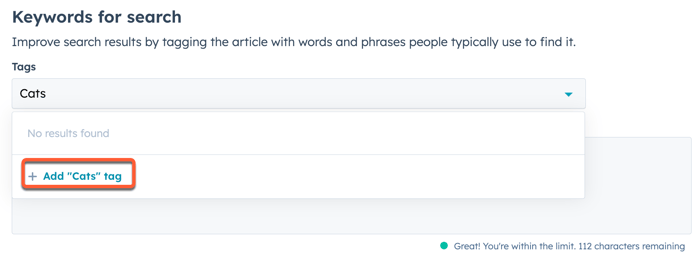Organiseer uw kennisbankartikelen in categorieën en tags
Laatst bijgewerkt: mei 23, 2024
Beschikbaar met elk van de volgende abonnementen, behalve waar vermeld:
|
|
Je kunt categorieën en subcategorieën gebruiken om je kennisbank te organiseren. Je kunt ook tags gebruiken om je zoekresultaten te verbeteren en je gebruikers te helpen de juiste artikelen te vinden.
Categorieën maken en aanpassen
- Ga in je HubSpot-account naar Inhoud > Kennisdatabase.
- Klik rechtsboven op Categorieën organiseren.
- Een nieuwe categorie maken:
- Klik linksboven op Categorie maken .
- Voer in het dialoogvenster een naam en beschrijving in voor de categorie. Als je een kennisbank met meerdere talen hebt, kun je voor elke taal een aparte naam en beschrijving invoeren.
- Klik op Categorie maken.
- Om je categorieën te herschikken, klik je op een categorie in de linker zijbalk en sleep je deze naar zijn nieuwe positie. Categorieën zijn standaard alfabetisch gerangschikt.
- Om de naam en beschrijving van een categorie te bewerken:
- Selecteer de categorie in de linkerzijbalk.
- Klik rechtsboven op Categorie bewerken.
- Bewerk de naam en beschrijving in het dialoogvenster. Als je een kennisbank met meerdere talen hebt, kun je voor elke taal een aparte naam en beschrijving invoeren.
- Klik op Categorie bijwerken.
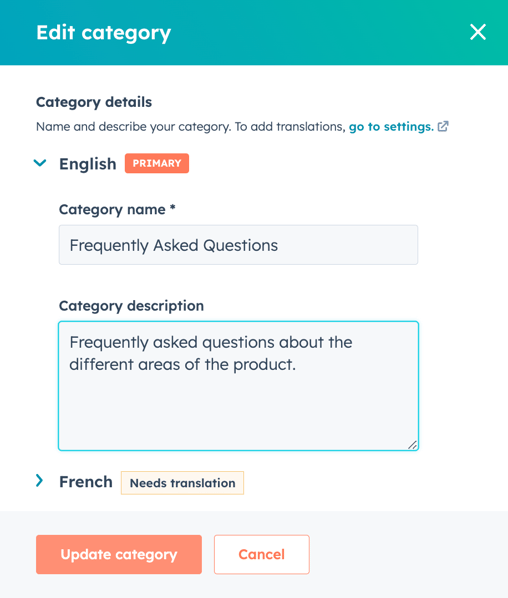
- Om een categorie te verwijderen, beweeg je met de muis over de categorie en klik je op Verwijderen. Alle artikelen en subcategorieën moeten uit een categorie zijn verwijderd voordat deze kan worden verwijderd.
- Om uw wijzigingen live in uw kennisbank te zetten, klikt u rechtsboven op Update .
Subcategorieën organiseren en beheren
U kunt uw kennisbankartikelen verder organiseren door categorieën op te delen in subcategorieën. Standaard worden subcategorieën en artikelen alfabetisch gerangschikt
- Ga in je HubSpot-account naar Inhoud > Kennisdatabase.
- Klik rechtsboven op Categorieën ordenen.
- Een nieuwe subcategorie maken:
- Selecteer in de linker zijbalk een categorie. De huidige subcategorieën verschijnen aan de rechterkant.
- Klik rechtsboven op Subcategorie maken.
- Voer in het dialoogvenster een naam voor de subcategorie in. Als je een kennisbank met meerdere talen hebt, kun je voor elke taal een aparte naam invoeren.
- Klik op Subcategorie maken.
- Om subcategorieën en artikelen te organiseren:
- Selecteer een categorie in de linker zijbalk. Rechts verschijnen de huidige subcategorieën en de bijbehorende artikelen.
- Klik op een subcategorie of artikel en sleep het naar de nieuwe positie.
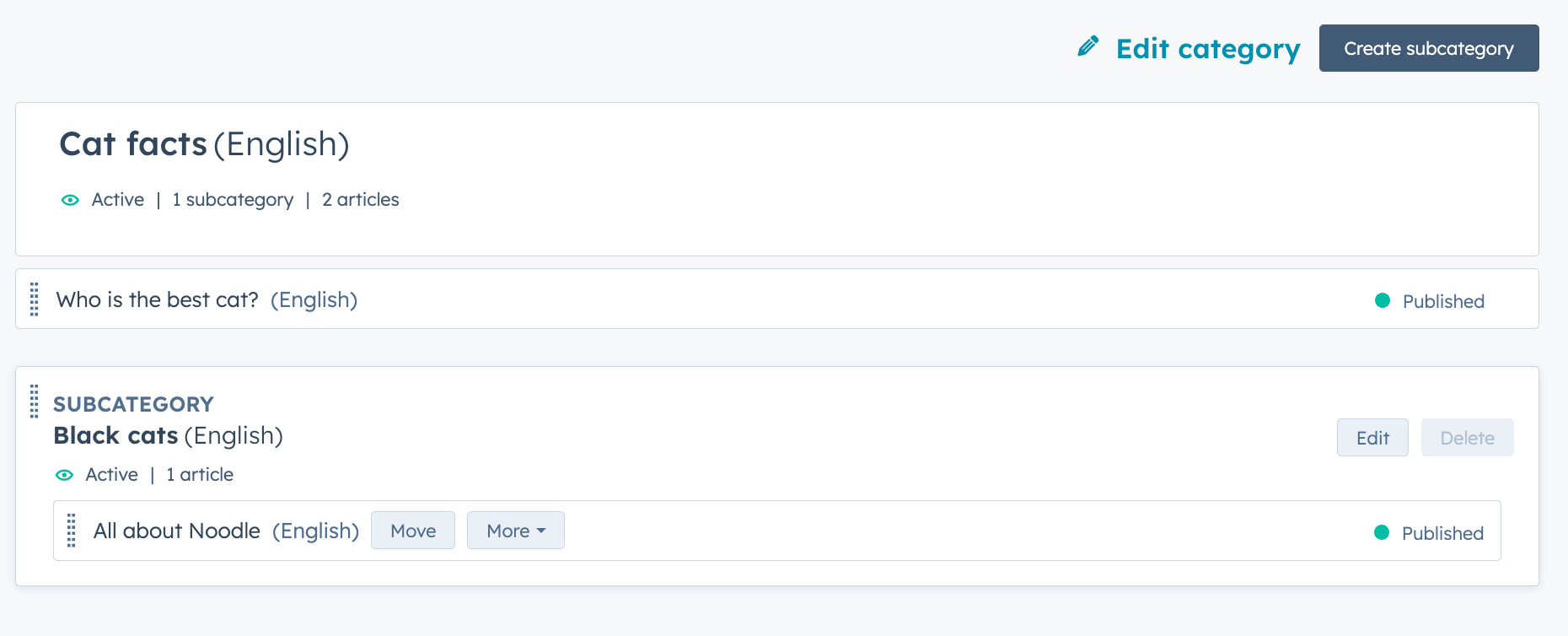
- De categorie of subcategorie van een artikel wijzigen:
- Beweeg de muis over het artikel en klik op Verplaatsen.
- Klik in het dialoogvenster op het vervolgkeuzemenu Categorie en selecteer een categorie.
- Om het artikel ook naar een subcategorie te verplaatsen, klik je op het vervolgkeuzemenu Subcategorie en selecteer je een subcategorie.
- Klik op Verplaatsen.
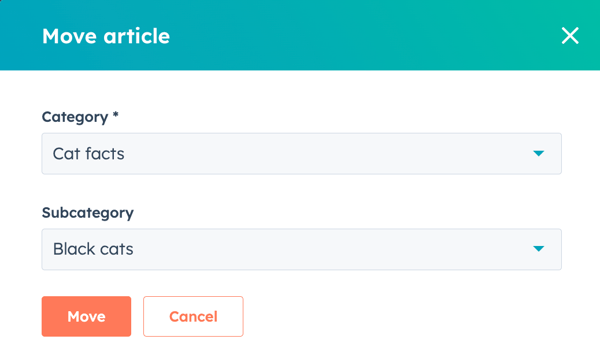
Let op: wanneer je een artikel verplaatst naar een andere categorie en/of subcategorie, wordt de URL van het artikel niet gewijzigd. Wijzigingen in de artikel URL moeten worden gemaakt in de artikel editor.
Tags organiseren en beheren
Om de zoekresultaten voor uw gebruikers te verbeteren, kunt u artikelen taggen met trefwoorden en zinnen die lezers gebruiken om ze te vinden.
Let op: tags zijn niet zichtbaar voor lezers, ze worden alleen gebruikt om zoekresultaten te verbeteren.
- Ga in je HubSpot-account naar Inhoud > Kennisdatabase.
- Klik op de naam van een artikel.
- Klik in de editor op de tab Instellingen.
- Klik in de sectie Trefwoorden voor zoeken op het vervolgkeuzemenu Tags en selecteer een bestaande tag. Om een nieuwe tag te maken, typt u de naam van uw nieuwe tag en klikt u vervolgens op + Tag toevoegen.